相信很多朋友都遇到过以下问题,就是Windows11如何彻底汉化。。针对这个问题,今天手机之家小编就搜集了网上的相关信息,给大家做个Windows11如何彻底汉化。的解答。希望看完这个教程之后能够解决大家Windows11如何彻底汉化。的相关问题。
最近Windows11可以说是热度非常高的,那么在使用该系统中怎样彻底汉化呢?本章节就主要介绍了Windows11完整汉化详细教程,还不了解的朋友就跟着小编学习一下吧,希望对你们有所帮助。
Windows11如何彻底汉化?Windows11完整汉化详细教程

准备工作:
下载Windows11镜像并安装好。
下载大神制作的完整汉化包。
Windows11简体中文语言汉化包是最近非常受大众关注的Windows11流出镜像汉化包,在此次版本中汉化的最为完整,设置和控制面板和微软自带的中文拼音输入法都能够正常的汉化和使用,但是存在着少量的任务栏闪退Bug,介意的话可以不下载哦~
操作方法:
1、使用汉化包前需在设置里先添加中文语言,下载安装完成后方可进行下一步文件替换。
设置系统语言为简体中文方法:
开始——》settings——》Time & Language——》Language
然后点击下方的Add a language,找到中文(简体,中国),点击下面的next,
然后勾选上方的 set as my display language,最后单击下面的install即可添加并设置为“中文(中华人民共和国)”
。
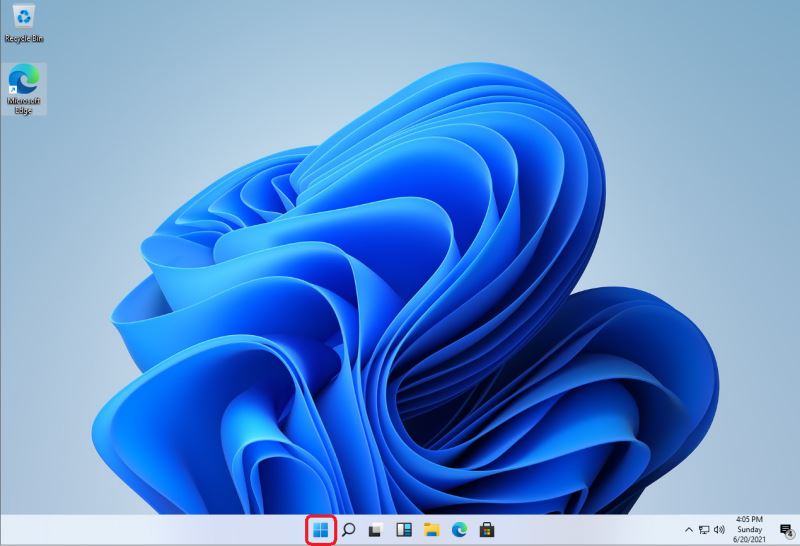
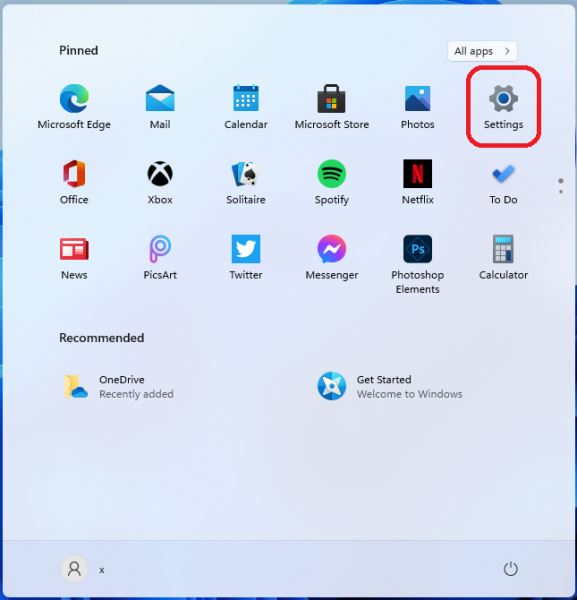
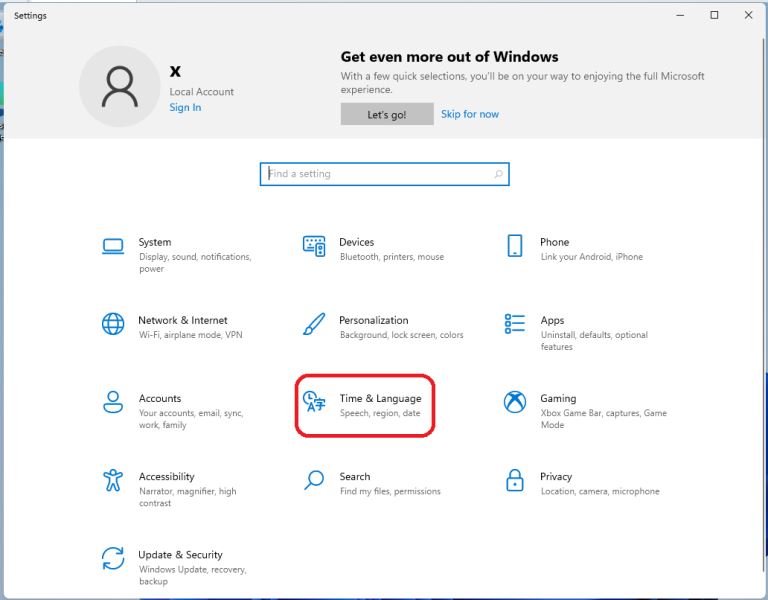
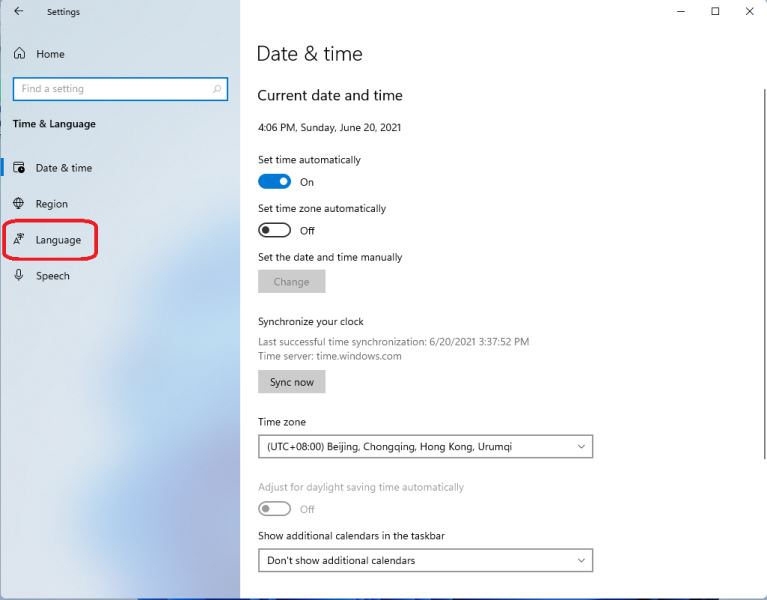
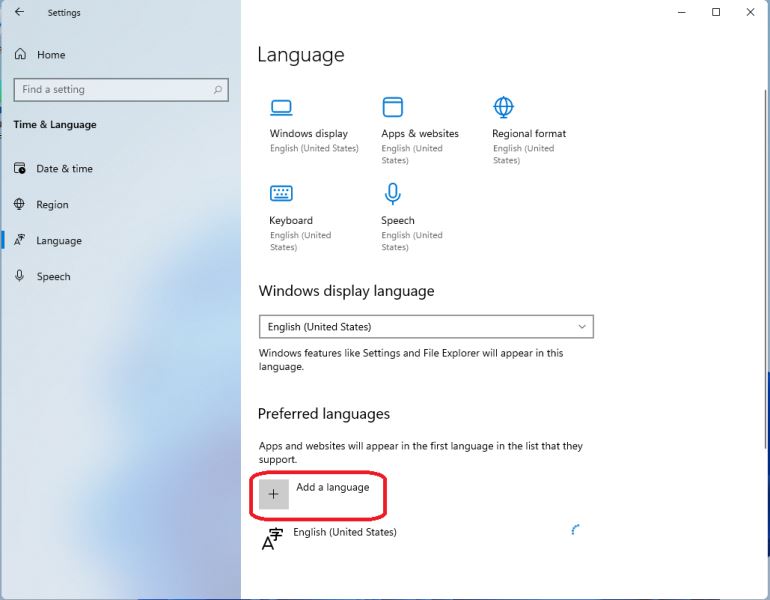
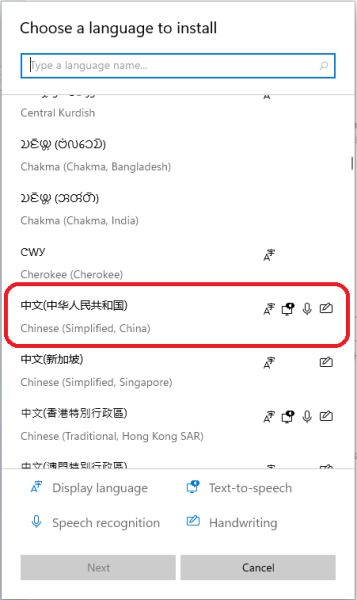
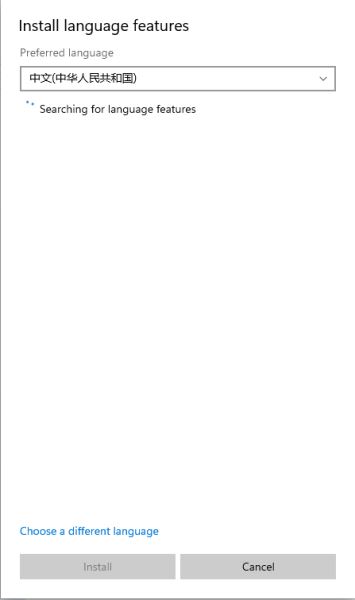
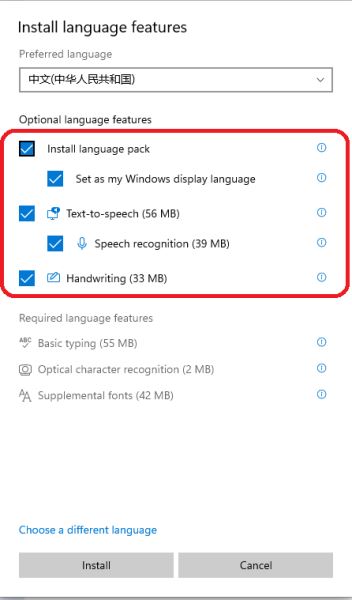
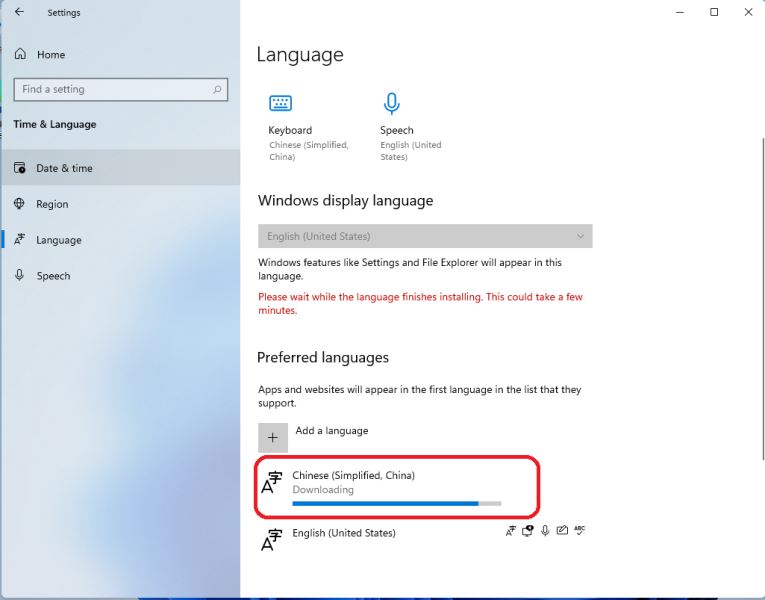
2、WinPE下“将Windows 11 Build 21996 简体中文汉化包.zip” 直接解压到系统盘,如:C:/
,直接替换Windows文件夹中所有文件,然后重启系统即可。(如果是在虚拟机中替换,可先在虚拟系统上安装微PE工具箱WePE
V2.1后,然后进入WinPE系统替换)
或在Dism++里点击左侧工具箱-文件浏览器-复制粘贴解压后的汉化包Windows文件夹替换系统盘,如C:/Windows文件夹原文件夹,然后重启系统即可。
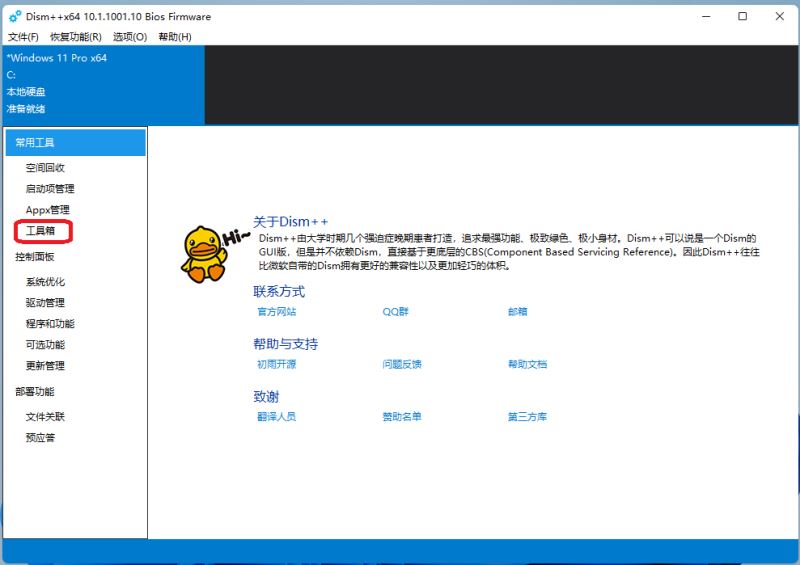
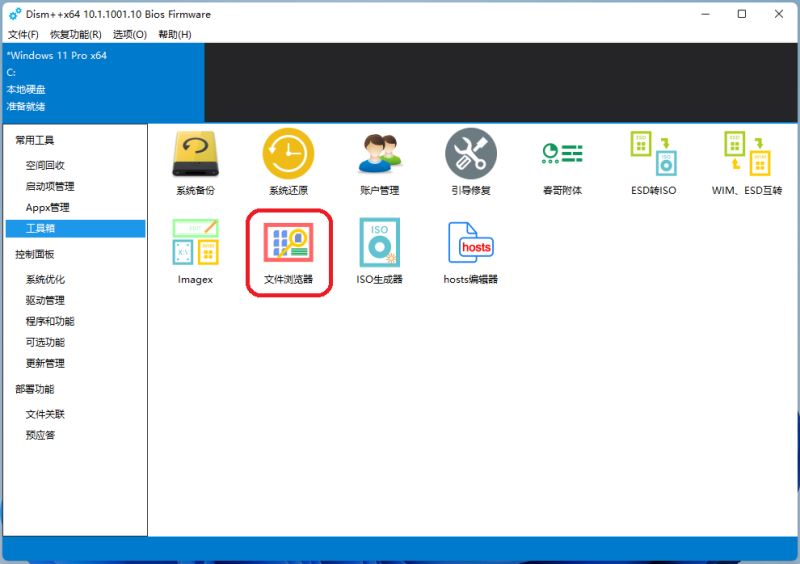
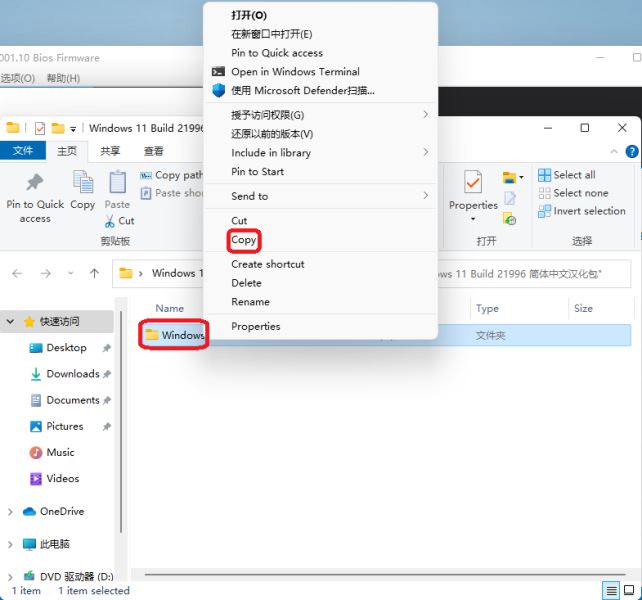
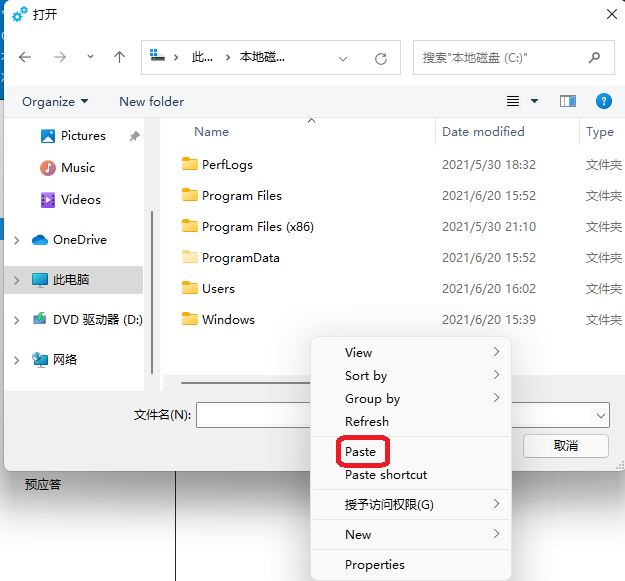
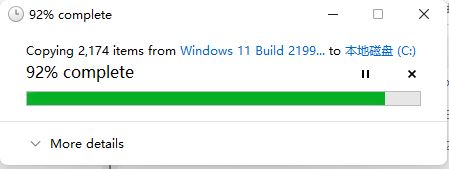
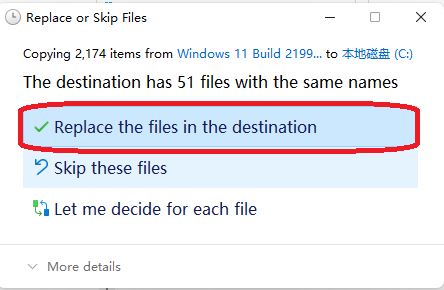
汉化后界面
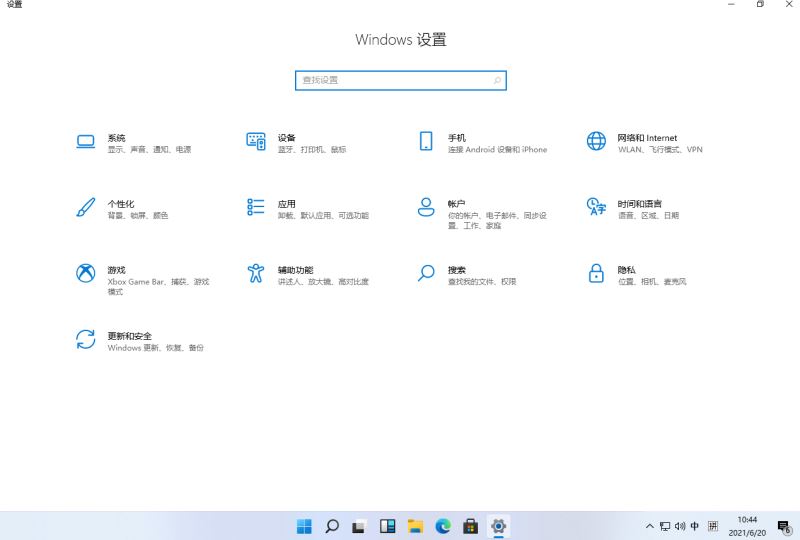
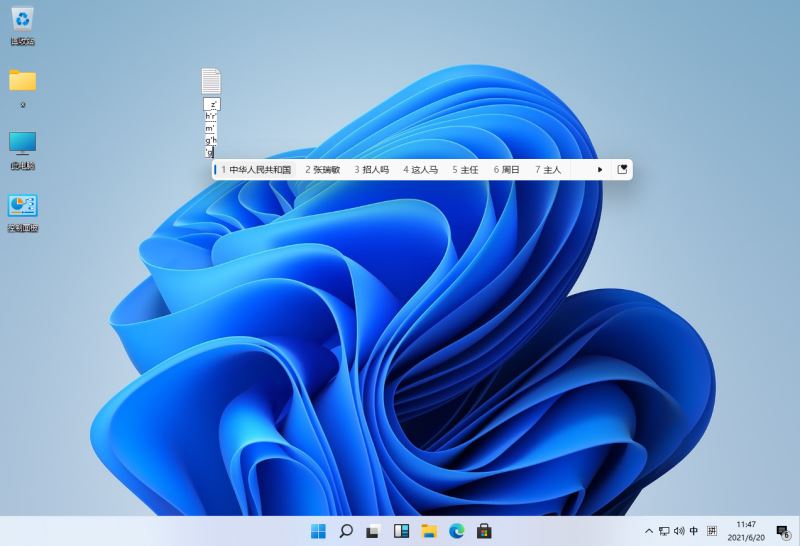
以上就是小编为大家带来的Windows11彻底汉化详细图文教程,希望对大家有所帮助哦!